들어가기 전에
[크롬 확장앱 "cookystream"은... 클량에 많은 분들이 의견과 도움주셔서 만들어가고 있는 크롬 확장앱입니다. ]
https://chromewebstore.google.com/detail/cookystream-manager/ffgaiddifghkcdkhjmgmmlgmdplnemfo?유튜브웨이브넷플릭스유데미등웹영상을통합관리하는방법클리앙hl=ko
많은 사람들이 YouTube, Twitch, 아프리카TV, Udemy, Netflix, Wavve 등 다양한 플랫폼에서 콘텐츠를 즐기고 있지만, 이들은 종종 한 번 시청 후 잊혀지는 일회성 경험에 그치곤 합니다.
특히 YouTube의 경우, 사용자들이 이전에 시청한 영상을 다시 찾는 것이 불편할 정도로 관리 인터페이스가 사용자 친화적이지 않습니다. 시간 부족으로 중단한 영상을 나중에 이어보고자 할 때, 어디까지 시청했는지, 어떤 영상이었는지를 파악하기 어렵습니다. 더욱이, 영상을 시청하며 중요한 부분을 기록하고 관리하는 것은 더욱 어려운 일입니다.
이러한 문제를 겪는 분들이 계시다면 크롬 확장앱인 '쿠키스트림'을 설치해서 사용해보세요.
다양한 스트리밍 서비스를 통합적으로 관리할 수 있는 기능을 제공함으로써, 다음과 같이 자신의 미디어 소비를 더욱 효과적으로 관리할 수 있도록 돕습니다. 모든 미디어들에 대해 쉽게 이전에 시청한 영상을 찾을 수 있고, 중단한 지점부터 영상을 이어볼 수 있으며, 중요한 내용을 기록하고 관리할 수 있게 될 것입니다.
이전 글 (1)
링크 : https://www.clien.net/service/board/lecture/18490324?od=T31&po=0&category=0&groupCd=CLIEN
- 설치방법 및 영상 컨트롤 방법
- 단축키 및 기본 사용법
- 스크린샷 방법
이전 글(2)
링크 : https://www.clien.net/service/board/lecture/18338966?po=0&sk=id&sv=cookyman&groupCd=&pt=0CLIEN
- 스크린샷 병합(Merge screenshot)
동영상 북마크 및 활용법
크롬 확장앱을 설치하면 다음과 같은 인터페이스를 볼 수 있습니다. (이전글 1 참조)
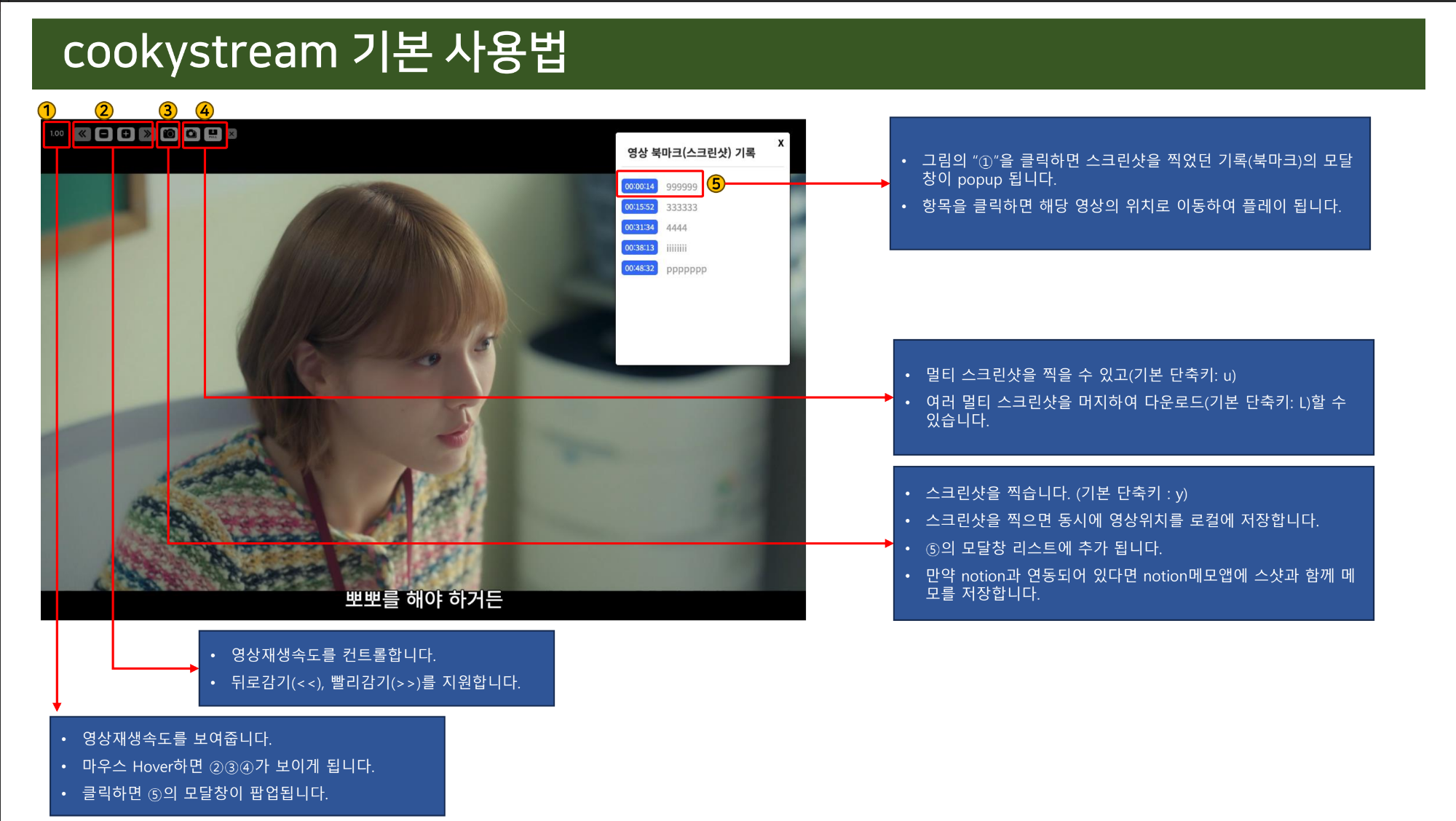 기본 인터페이스
기본 인터페이스
북마킹을 사용하는 시나리오는 다음과 같습니다.
- 기본적으로 스크린샷을 찍어도 북마크는 기록됩니다. 하지만 빠르게 북마킹만 하고 싶다면 'B' 단축키를 누르세요.
- 영상이 잠시 멈추고 북마킹하기 위한 입력창이 아래와 같이 팝업 됩니다.

- 팝업이 뜨면 바로 입력하고 저장해도 되지만 관리를 위해 카테고리를 선택해줍니다. (한번 설정하면 이후에는 같은 카테고리가 유지 됩니다.)
- description 입력이 끝나면 enter를 눌러 저장해줍니다. (description을 입력하지 않아도 됩니다.)
- 만약 저장하고 싶지 않으면 esc키를 눌러 취소합니다.
- 모든 북마킹 저장이 완료되면 "H"키를 클릭하여 해당 영상의 북마크 기록을 위 그림의 (5)와 같이 확인할 수 있습니다.
- 북마크 기록을 클릭하여 북마크된 위치로 이동할 수 있습니다.
참고로 여러 사이트에서 지금까지 북마킹했던 기록을 확인하기 위해서는 cookystream의 setting 페이지에서 다음과 같이 클릭합니다.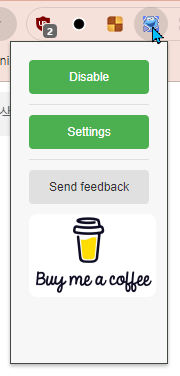
위의 settings를 클릭하면 다음과 같은 화면을 볼 수 있습니다.

북마크 로그 백업 및 활용법
스크린북마킹을 하면 settings 페이지에서 스크린샷 북마크 히스토리를 확인할 수 있습니다.
해당 로그는 북마크 또는 스크린샷을 실행했던 내용들을 기록한 데이터 입니다.
해당 로그를 통해 관심있는 영상이나 영상내 기록들을 보존하고 관리할 수 있습니다.
- 메모했던 내용을 검색합니다.
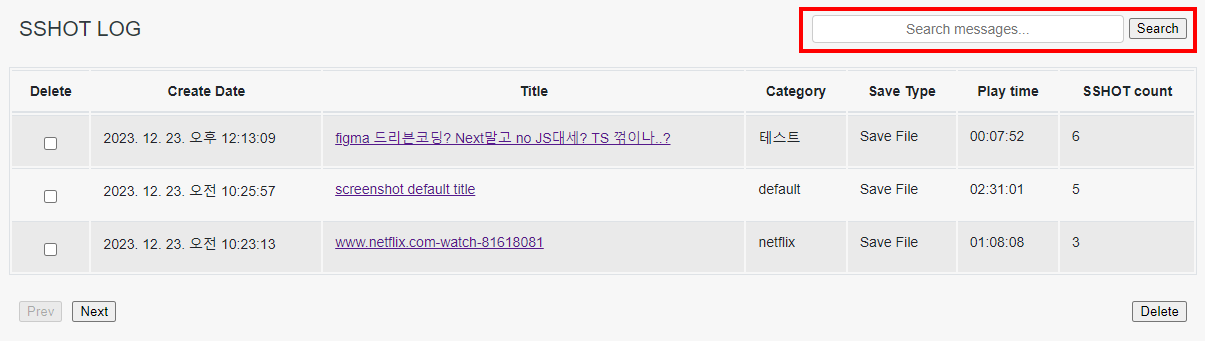
- 타이틀 (원본 링크)를 누르면 해당 동영상으로 이동합니다.
- 해당 영상에서 단축키 "H"를 누르면 앞서 설명드린 "북마크 리스트" 팝업창을 확인할 수 있습니다. (또는 좌측 메뉴 부분의 "영상속도" 부분을 클릭하시면 볼 수 있습니다.)

- 북마크 리스트 팝업창은 영상에 방해되지 않도록 다른 공간으로 클릭하여 이동시킬 수 있습니다.
- 만약 영상의 특정 부분으로 이동하기 위해 북마크 리스트를 클릭하세요.
자신의 북마킹한 내용을 백업하여 파일로 다른 사람과 공유할 수 있습니다.
- 아래 그림과 같이 백업 버튼을 누릅니다.

- 백업 버튼을 누르면 backup.json파일을 크롬브라우저에서 정의된 폴더로 다운받게 됩니다.

- 해당 파일을 다른 PC에 전송하여 공유하고
- 다시 복구해주면 이전에 백업된 모든 내용을 다시 사용할 수 있습니다.
(주의 : 현재 최초 설치이후 바로 복구기능을 사용하면 제대로 기능이 안될 수 있습니다. 반드시 북마킹하시고 난후에 복구해주세요.)
* 다음은 notion연동 사용법에 대해 정리해보겠습니다.
* 크롬웹스토어에 리뷰 좀 부탁드립니다. ㅎㅎ (굽신)
ps] 자매품으로 크롬브라우저의 탭을 관리해주는 '쿠키탭'도 있습니다. :)
https://www.clien.net/service/board/lecture/17107551?po=0&sk=id&sv=cookyman&groupCd=&pt=0CLIEN